 |

Deze tutorial is auteursrechtelijk beschermd door Bastelhexe alle rechten voorbehouden.
Elke verspreiding, zonder voorafgaande schriftelijke toestemming is geheel verboden.
Elke gelijkenis met een andere tutorial is puur toeval.
Deze les werd geschreven in PSP X3 op 24-12-2010.
En volledig nagekeken en aangepast in PSP X9 op 24-07-2020.
Ik heb de persoonlijke toestemming van Christa om haar lessen te vertalen uit het Duits.
Wil je deze vertaling linken, dan moet je Christa daarvoor persoonlijk toestemming om vragen !!!
Ik ben alleen maar de vertaler, de auteursrechten liggen volledig bij Christa.
Vielen Dank Christa, das ich Ihnen schöne Tutorials im Niederländisch Übersetzen kann.
Claudia.
Materialen :
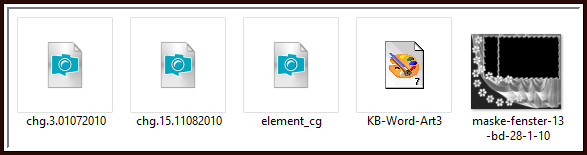
Het Masker "maske-fenster-13-bd-28-1-10" steek je in de juiste map van jouw PSP versie : Corel_07/Maskers.
Filters :
MuRa's Meister - Cloud.
Graphics Plus - Cross Shadow.
Deformation - Send Me An Angel.
Xero - Improver.
Filters Unlimited 2.0.
Tile & Mirror - Kaleidoscope 2.1 ***
Mehdi - Kaleidoscope 2.1.
AAA Frames - Foto Frame.
Nik Software - Color Efex Pro 3.0 Complete.
***Importeer het filter Tile & Mirror in het filter "Filters Unlimited 2.0""***
Kleurenpallet :
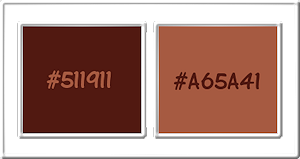
1ste kleur = #511911
2de kleur = #A65A41
Wanneer je met eigen kleuren werkt speel dan met de mengmodus en/of dekking naar eigen inzicht.
Voorwoord van Christa :
Voor je begint even iets fundamenteels bij het maken van mijn lessen.
Mijn beschrijvingen hebben altijd betrekking met de manier waarop ik mijn lessen maak.
Bij gebruik van andere tubes en materialen moet je eventueel instellingen aanpassen of veranderen om de les te maken.
Elementen dienen dan ook ingekleurd te worden.
Deze dingen worden niet meer in de lessen beschreven.
OK, dan gaan we nu beginnen aan de les.

1.
Ga naar het Kleurenpallet en zet de Voorgrondkleur op de 1ste kleur en de Achtergrondkleur op de 2de kleur.
Open een Nieuwe afbeelding van 860 x 760 px, transparant.
Effecten - Insteekfilters - MuRa's Meister - Cloud :
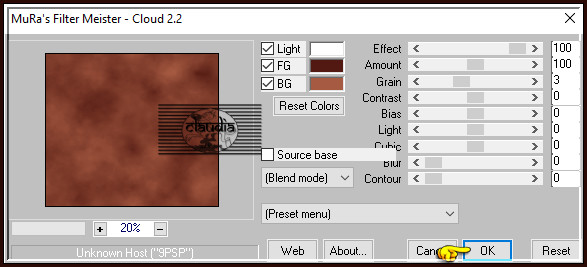
Effecten - Textuureffecten - Mozaïek-antiek :
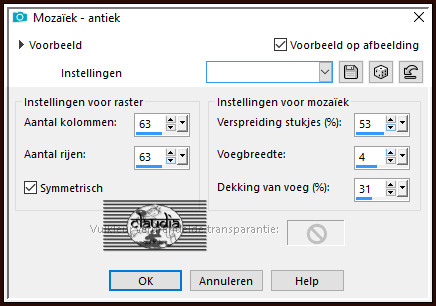

2.
Lagen - Nieuwe rasterlaag.
Vul deze laag met de 1ste kleur.
Effecten - Insteekfilters - Graphics Plus - Cross Shadow :
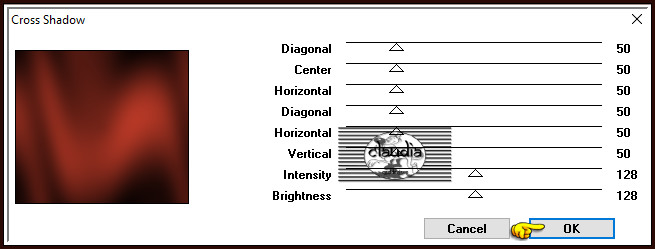
Lagen - Masker laden/opslaan - Masker laden vanaf schijf : maske-fenster-13-bd-28-1-10
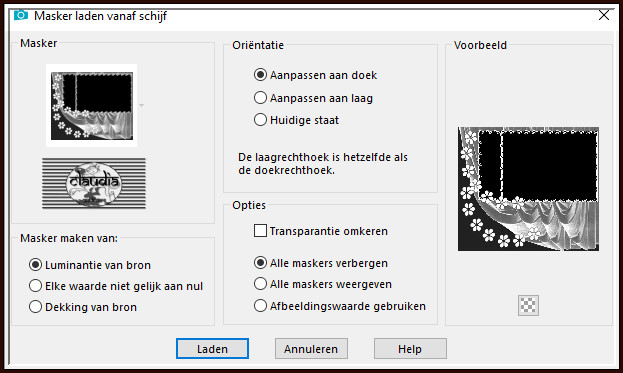
Lagen - Samenvoegen - Groep samenvoegen.
Effecten - Insteekfilters - Deformation - Send Me An Angel :
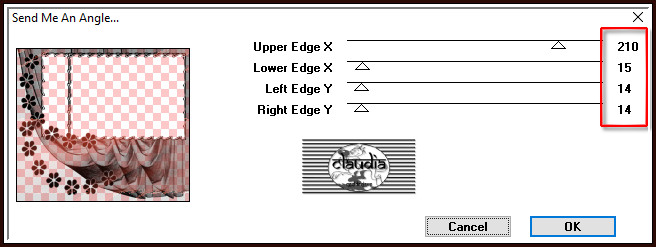

3.
Open uit de materialen de tube "chg.3.01072010".
Bewerken - Kopiëren.
Ga terug naar je werkje.
Bewerken - Plakken als nieuwe laag.
Plaats de tube rechts bovenaan op je werkje :
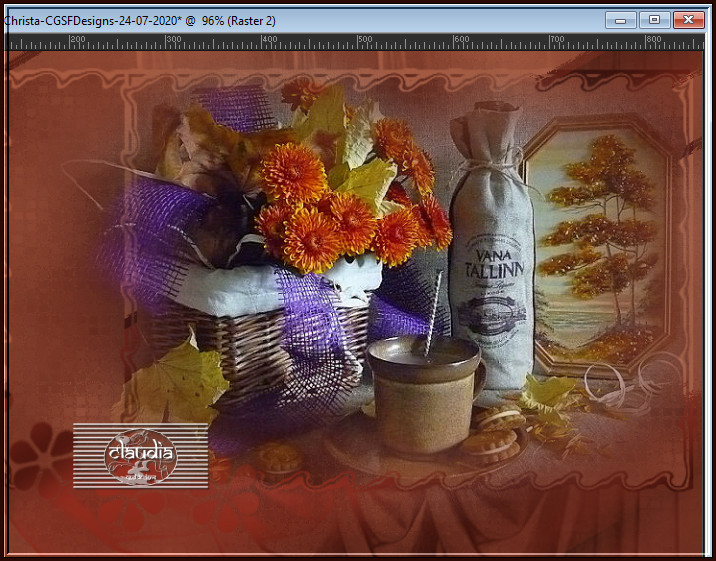
Lagen - Schikken - Omlaag.
Lagen - Eigenschappen : zet de Mengmodus van deze laag op Hard licht.

4.
Open uit de materialen de tube "chg.15.11082010".
Bewerken - Kopiëren.
Ga terug naar je werkje.
Bewerken - Plakken als nieuwe laag.
Lagen - Schikken - Vooraan.
Afbeelding - Spiegelen - Horizontaal spiegelen.
Plaats de tube links onderaan op je werkje :

Effecten - 3D-Effecten - Slagschaduw :
Verticaal = 0
Horizontaal = 0
Dekking = 75
Vervaging = 0
Kleur = 1ste kleur
Effecten - Insteekfilters - Xero - Improver :
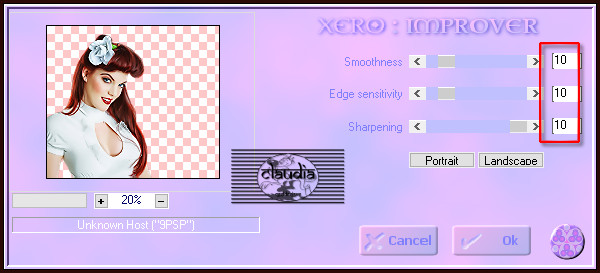

5.
Open uit de materialen het element "element_cg".
Bewerken - Kopiëren.
Ga terug naar je werkje.
Bewerken - Plakken als nieuwe laag.
Kleur het element in als je met eigen kleuren werkt.
Lagen - Eigenschappen : zet de Mengmodus van deze laag op Hard licht.
Lagen - Samenvoegen - Alle lagen samenvoegen.
Bewerken - Kopiëren.
Afbeelding - Formaat wijzigen : 700 px, breedte, formaat van alle lagen wijzigen aangevinkt.
Aanpassen - Scherpte - Verscherpen.
Afbeelding - Randen toevoegen : Kleur = 2de kleur
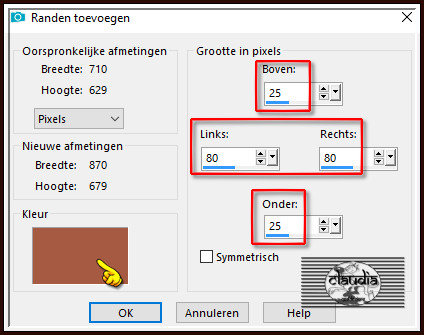

6.
Activeer de Toverstaf, Doezelen en Tolerantie op 0.
Ga terug naar je werkje en selecteer de asymmetrische rand.
Effecten - Insteekfilters - Graphics Plus - Cross Shadow : de instellingen staan goed.
Effecten - Insteekfilters - <I.C.NET Software> - Filters Unlimited 2.0 - Tile & Mirror - Kaleidoscope 3 :
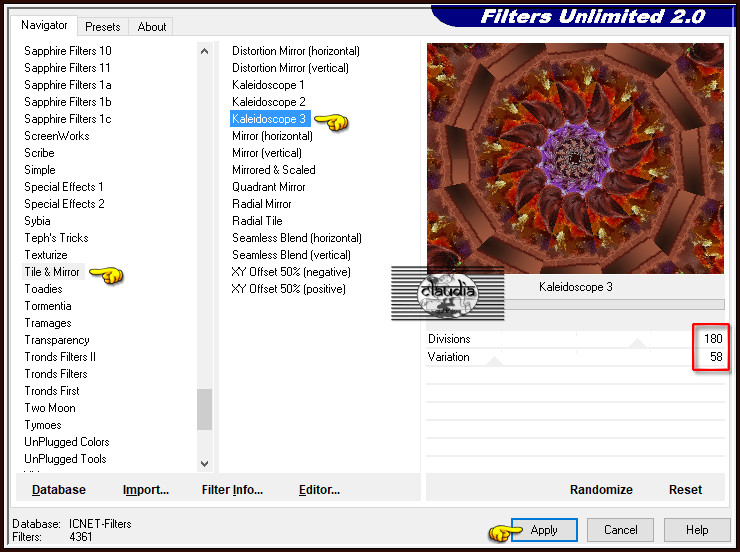
Lagen - Nieuwe rasterlaag.
Bewerken - Plakken in selectie (je werkje zit nog in het geheugen).
Selecties - Niets selecteren.
Effecten - Insteekfilters - Mehdi - Kaleidoscope 2.1 :
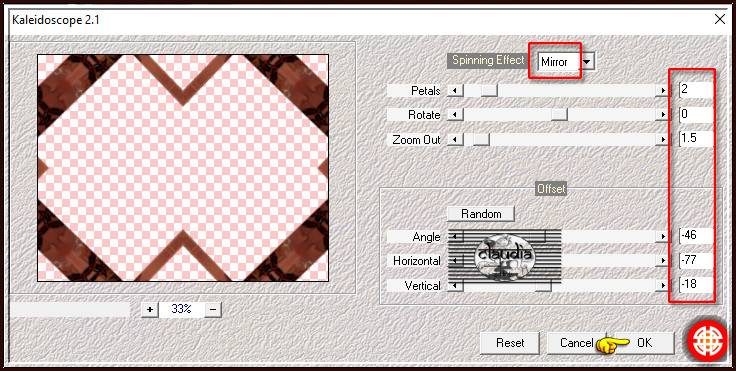
Effecten - 3D-Effecten - Slagschaduw : de instellingen staan goed.
Effecten - Insteekfilters - AAA Frames - Foto Frame :
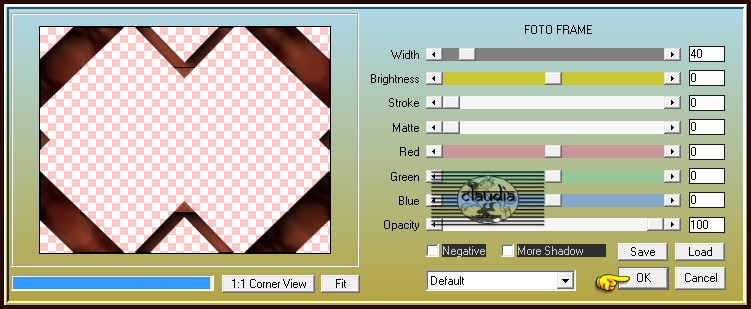
Activeer de onderste laag in het Lagenpallet (= Samengevoegd).
Effecten - Insteekfilters - AAA Frames - Foto Frame :
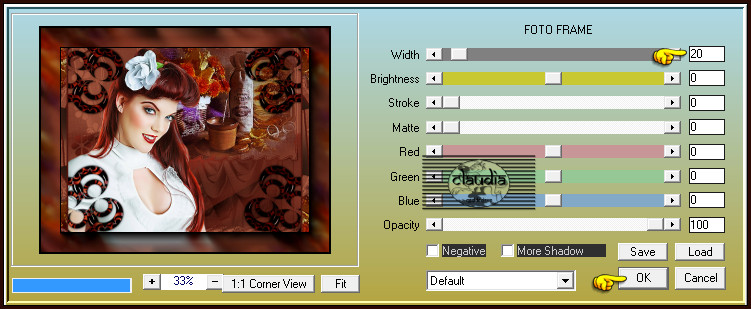

7.
Open uit de materialen het WordArt "KB-Word-Art3".
De laag die voor deze les gebruikt wordt is de "KB-TAG" laag.
Deze is normaal gezien reeds geactiveerd en open.
Bewerken - Kopiëren.
Ga terug naar je werkje.
Bewerken - Plakken als nieuwe laag.
Plaats de tekst rechts onderaan :

Lagen - Schikken - Vooraan.
Effecten - 3D-Effecten - Slagschaduw :
Verticaal = 0
Horizontaal = 0
Dekking = 75
Vervaging = 10
Kleur = 2de kleur
Lagen - Nieuwe rasterlaag.
Plaats hierop jouw watermerk.
Lagen - Samenvoegen - Alle lagen samenvoegen.
Effecten - Insteekfilters - Nik Software - Color Efex Pro 3.0 Complete :
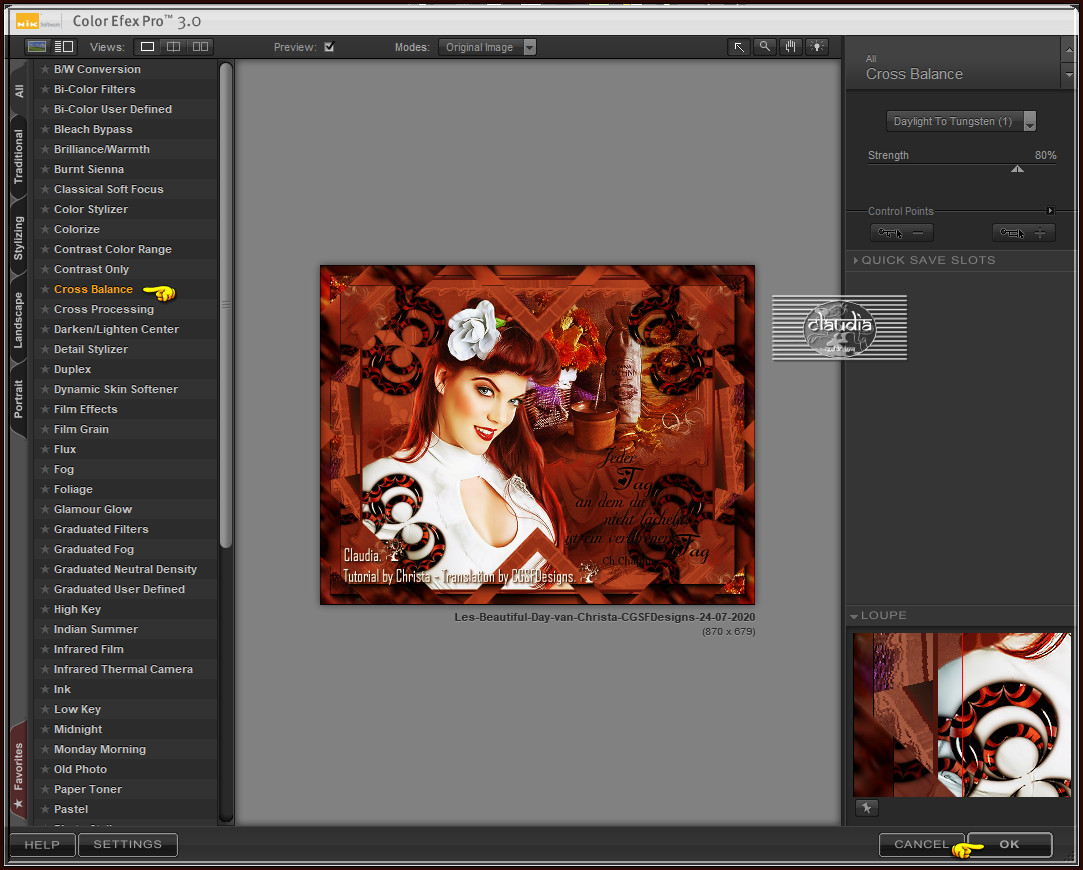
Sla je werkje op als JPG-formaat en daarmee ben je aan het einde gekomen van deze mooie les van Christa.

© Claudia - Juli 2020.




